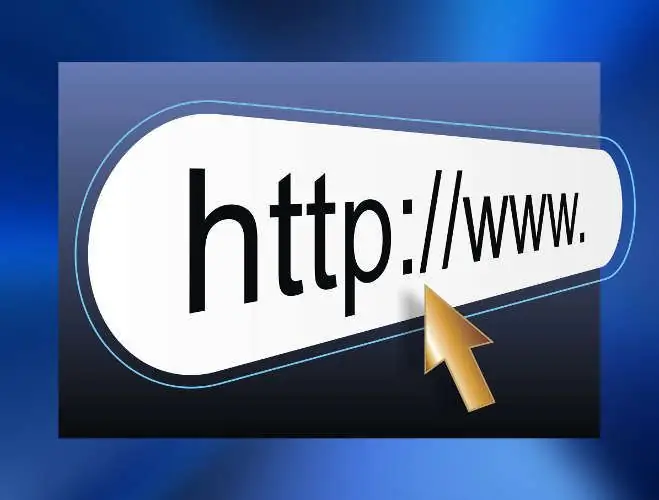- Autor Lauren Nevill [email protected].
- Public 2023-12-16 18:50.
- Naposledy změněno 2025-01-23 15:18.
Správně vybraný obrázek nejlépe charakterizuje směr webu, dodává mu individualitu. Kromě toho je většina lidí od přírody vizuální, což znamená, že si grafický obrázek zapamatují mnohem lépe.

Instrukce
Krok 1
Pokud svůj web právě vytváříte na základě připravené šablony, můžete do jeho záhlaví vložit obrázek pomocí jednoduché náhrady. K tomu stačí vybrat vhodný obrázek a znovu jej uložit pod názvem standardní ilustrace. Hlavní věcí je upravit rozměry, jinak se váš obrázek jednoduše nevejde do parametrů zdroje. Totéž můžete udělat s hotovým webem, který má kontrolní systém a již byl odeslán plachtění přes internet.
Krok 2
Pro úpravu obrázku je lepší použít Adobe Photoshop. Pamatujte, že verze programu mohou být v angličtině a pro usnadnění práce budete potřebovat crack. Lze jej zdarma stáhnout na internetu.
Krok 3
Otevřete obrázek, který chcete nahradit, v grafickém editoru a v nabídce vyberte „Obrázek“- „Velikost obrázku“. Nezapomeňte, nebo lépe zapište hodnoty v pixelech. Obrázek můžete zavřít - už jej nebudete potřebovat.
Krok 4
V nabídce „Soubor“vyberte možnost „Nový“. Poté se před vámi otevře formulář. Zadejte do něj zaznamenané hodnoty velikosti obrázku a klikněte na „OK“. Cestou můžete také nastavit další parametry, například název vrstvy nebo typ obsahu na pozadí, ale nejsou zásadní.
Krok 5
Vytvořte novou vrstvu („Layer“- „New“).
Krok 6
Otevřete v programu obrázek, který chcete vidět v záhlaví stránky („Soubor“- „Otevřít“).
Krok 7
Na panelu nástrojů vyberte ikonu „Obdélníková oblast“a pomocí ní vyberte obrázek.
Krok 8
Pomocí příkazu „Kopírovat“z nabídky „Upravit“vložte obrázek do nové vrstvy připraveného tvaru („Upravit“- „Vložit“). Vyberte nástroj Přesunout a podle potřeby přesuňte obrázek.
Krok 9
Pokud se ukázalo, že velikost obrázku je větší nebo menší, lze ji upravit pomocí příkazů z nabídky „Obrázek“. V každém případě se parametry hlavního obrázku zřídka shodují s požadovanými, takže téměř vždy je prázdné místo. Musí být vyplněno, a proto je nejlepší použít „Pozadí“. Můžete například vyplnit jednu barvu nebo použít nástroj Přechod a poté přechod vyhladit pomocí dodge / darken, Finger, Sponges atd.
Krok 10
K dispozici je speciální značka pro vkládání obrázků v html jazyce
s různými atributy:
• src - adresa obrázku;
• výška - výška v px;
• šířka - šířka v px;
• ohraničení - ohraničení v px;
• alt - vysvětlení obrázku, které se zobrazí uživatelům, když je vypnuta funkce příjmu obrazu.
Například,. Není vyžadována žádná reverzní značka.